- Guides d'achat
- Ordinateurs
Un adaptateur USB-C permet de brancher clavier, souris, écran, et bien d’autres accessoires à un ordinateur portable. Pour certains Mac et PC, ce hub sert aussi d’alimentation électrique. Les hubs (ou docks) n’offrant pas tous les mêmes branchements ni les mêmes performances, nous avons testé quinze modèles d’Amazon Basics à Tecnoware en passant par Dell, PNY, Novoo et autres. Voici nos choix.
Publié le 11 mai 2022 à 16h59, modifié le 23 août 2023 à 16h06
Temps de Lecture 32 min.

Ces produits sont sélectionnés et testés de manière indépendante par des journalistes expérimentés. Le Monde touche une rémunération lorsqu’un lecteur procède à leur achat en ligne. En savoir plus.
Le hub USB-C est le compagnon incontournable des ordinateurs portables récents, qui sont pour la plupart dotés d’un port USB-C, le cousin miniaturisé des prises USB classiques. Qu’on l’appelle hub ou dock, cet adaptateur permet de raccorder d’un seul geste, via un unique câble, un grand nombre d’accessoires : écran, clavier, souris, disque dur externe, clef USB, carte mémoire, câble Internet, etc. On peut même s’en servir pour alimenter l’ordinateur en électricité, si toutefois le chargeur et l’ordinateur sont compatibles avec la recharge via USB-C. Difficile de s’y retrouver dans les centaines de modèles commercialisés : leurs prix vont d’une dizaine à plusieurs centaines d’euros, le nombre de prises proposé est très variable et les performances diffèrent beaucoup. Nous avons étudié les fiches techniques de plus de soixante-dix modèles, puis testé les quinze hubs les plus prometteurs.
Avec deux prises USB, une sortie HDMI pour un écran, et la capacité à transmettre l’électricité du chargeur vers l’ordinateur, le Novoo Hub USB-C 6 en 1 propose l’essentiel. Compact et léger, il sait se faire oublier au fond du sac lors des déplacements. Ses performances sont conformes à ses promesses. Son lecteur SD/Micro SD s’est avéré un peu lent, mais c’est un défaut extrêmement courant à ce prix. Sa prise USB-C est strictement réservée à l’alimentation, mais malgré cette petite fausse note, c’est selon nous le meilleur modèle pour les utilisateurs nomades.
Si vous ne voulez jamais être pris au dépourvu au moment de brancher un périphérique à votre ordinateur, le Tecnoware 13 en 1 est paré pour toutes les situations. Il est bardé de prises : 4 connecteurs USB, deux prises USB-C, deux sorties HDMI, qui permettent par exemple de raccorder un écran et une TV, un port SD/Micro SD, une prise Ethernet, et même des sorties VGA et mini-jack audio, très rares sur un hub nomade. Il est aussi capable de transmettre l’électricité du chargeur à l’ordinateur. Seul regret : lui aussi souffre d’un lecteur SD plutôt lent.
Le Dell DA310 ne s’accrochera pas aux objets présents dans votre sac : d’une simple rotation, son câble s’enroule dans sa base, ce qui le protège contre les dégradations. Il propose un bon choix de prises : USB classique, USB-C, Ethernet, et trois connecteurs permettant de relier des écrans (HDMI, DisplayPort et même VGA). Supportant l’USB 3 Gen 2, il offre des débits doublés par rapport à la plupart de ses concurrents (dotés de prises USB 3 Gen 1), ce qui peut faire la différence si vous utilisez beaucoup de stockage externe. Il peut évidemment transmettre l’électricité du chargeur à l’ordinateur et gère également des fonctions avancées utiles aux professionnels, comme le réveil de l’ordinateur à distance, via sa prise réseau.
Tout ce que nous recommandons
-
Novoo Hub USB-C 6 en 1
VIDEO: 7 Meilleurs Hubs USB-C sur AmazonaTechAcheter sur Amazon* *Au moment de la publication, le prix était de 30 €
-
Tecnoware Hub 13 en 1
VIDEO: TOP 3 : Meilleur Hub USB C Macbook 2022Bien Chez SoiSi vous avez beaucoup de choses à brancher
Acheter sur Amazon* *Au moment de la publication, le prix était de 75 €
-
Dell USB-C Mobile Adapter DA310
VIDEO: QUEL EST LE MEILLEUR HUB / STATION D'ACCUEIL POUR TRANSFORMER TON MACBOOK PRO EN STATION FIXE ?iBordelaisAcheter sur Amazon* Acheter sur Fnac *Au moment de la publication, le prix était de 120 €
Le test complet
Pourquoi nous faire confiance ?
Depuis bientôt quinze ans, je suis journaliste spécialisé en appareils photo, objets connectés et autre matériel hi-tech. De 2008 à 2010, chez Les Numériques, j’assurais la permanence rédactionnelle du week-end depuis mon domicile : j’ai alors pris l’habitude de promener mon PC portable du bureau à la maison. Je me suis donc très tôt intéressé aux hubs USB et aux stations d’accueil, afin de limiter le nombre de câbles à brancher en arrivant sur mon lieu de travail du jour. J’ai gardé cette habitude en devenant pigiste en 2015, travaillant indifféremment chez les employeurs, chez moi ou en voyage. En 2018, je me suis offert mon premier ordinateur doté d’un port USB-C. Pouvoir brancher écran, enceintes, réseau et périphériques sur une seule prise m’a véritablement changé la vie !

Quand je me déplace, j’emporte toujours un hub USB-C dans mon sac afin de pouvoir brancher mon reflex, un lecteur de carte ou un disque dur externe à mon smartphone. Il me sert également en déplacement lorsque les deux ports USB-A de mon ordinateur ne suffisent plus, ce qui arrive vite lorsque je dois copier des fichiers de l’appareil photo vers un stockage externe. Je suis donc attentivement l’évolution des possibilités des docks USB-C.
Avant d’entamer la rédaction de ce guide, j’ai interrogé un expert du service informatique du Groupe Le Monde, qui m’a donné son retour d’expérience sur les performances et la fiabilité des centaines de hubs de marques variées déployés dans les rédactions du groupe.
Qui a besoin d’un dock ou un hub USB-C ?
Les docks ou hubs USB-C s’adressent surtout aux utilisateurs d’ordinateurs portables. Deux raisons peuvent pousser à s’en équiper. D’une part, pallier le manque de prises de l’ordinateur : de nombreux portables n’intègrent ni lecteur de carte, ni prise HDMI pour brancher un écran, ni connecteur Ethernet pour bénéficier d’une connexion Internet plus fiable qu’en WiFi. Les Dell XPS13, Microsoft Surface Studio, Apple Macbook Air, Asus Vivobook 13 Slate, Acer Swift 7 Pro et bien d’autres n’offrent plus que deux prises : deux USB-C. Un hub permet d’ajouter les connexions absentes.
D’autre part, si vous déplacez souvent votre ordinateur, relier tout votre équipement à un dock simplifie énormément la gestion des connexions. En arrivant chez vous, vous n’avez plus qu’un seul câble à brancher pour retrouver votre bureau complet, comme vous l’avez laissé.

Si vous utilisez un ordinateur fixe, les nombreuses prises de votre unité centrale suffiront probablement à vos besoins. Cependant, si vous manquez de prises USB classiques pour vos périphériques, mais que vous disposez d’une prise USB-C, un hub peut vous éviter de devoir débrancher un appareil pour en utiliser un autre. Prenons l’exemple de certains mini-ordinateurs dotés de seulement quatre ports : une fois clavier, souris, imprimante et smartphone connectés, il ne reste plus aucune prise libre pour une clé USB. Dans ce cas, un hub permet d’ajouter les connexions manquantes.
Le dock que vous choisirez devra disposer de toutes les prises dont vous avez besoin. Avant d’investir, il faut lister tout ce que vous souhaitez connecter à votre Hub. Dans mon cas, voici la liste que j’ai dressée : « clavier (USB), souris (USB), webcam (USB), imprimante (USB), scanner (USB), disque dur externe (USB), clé USB, lecteur de cartes (USB), écran (HDMI), box Internet (câble Ethernet), téléphone mobile (USB-C) ».
Si vous êtes à l’aise avec les normes informatiques, vous pouvez peaufiner votre liste en choisissant le standard adéquat pour chaque accessoire. Par exemple : un connecteur USB 2, une norme apparue en 2000, suffit pour connecter un clavier ou une souris. Mais pour un disque dur externe récent ou une clé USB de grande capacité, une prise USB 3 permet de transférer des fichiers dix fois plus vite !
Pour tirer les performances maximales des accessoires branchés à l’ordinateur, le choix des connecteurs se complique encore. Rendez-vous en fin d’article pour des informations plus détaillées sur …
Pensez également à anticiper vos besoins futurs. Par exemple, certains docks USB-C sont prévus pour brancher les écrans à la résolution la plus courante : leur prise HDMI est limitée au Full HD. Si vous n’excluez pas de vous offrir un écran 4K dans un futur proche, préférez un hub compatible.
Deux conseils pratiques pour terminer. Dans la mesure du possible, connectez d’abord le dock à l’ordinateur, puis l’alimentation au dock, et raccordez-y seulement ensuite les accessoires. Vous minimiserez ainsi le risque que l’un d’eux soit mal reconnu par l’ordinateur. En outre, lorsque vous connectez une prise USB 3, assurez-vous d’enfoncer le connecteur bien à fond du premier coup. Dans le cas contraire, il peut arriver que seules les broches USB 2, plus longues, soient effectivement reliées. Les transferts sont alors environ dix fois plus lents, ce qui handicapant si vous envoyez des fichiers sur un disque dur externe ! Soyez-y particulièrement attentif avec les hubs neufs, dont les ports sont parfois très fermes.

Comment nous les avons sélectionnés
Pour sélectionner les adaptateurs USB-C que nous avons testés, nous avons commencé par rechercher tous les modèles disponibles chez les principaux marchands en ligne. Dans le cas d’Amazon, Cdiscount, ou d’autres commerçants qui ne vendent pas tous les produits eux-mêmes, puisqu’ils hébergent des milliers de commerçants souvent basés à l’étranger, nous avons vérifié l’implantation de ces vendeurs-là, afin d’éliminer les marchands basés hors d’Europe. Il existe suffisamment de modèles de hub performants et abordables vendus depuis l’Union Européenne pour ne pas prendre le risque d’acheter sur un marché moins protecteur pour le consommateur. Les marchands retenus sont donc européens, ce qui permet de bénéficier d’une bonne garantie, même si les hubs sélectionnés sont, eux, asiatiques dans la grande majorité des cas.
Nous avons relevé les caractéristiques et les prix de plus de soixante-dix produits. Nous avons étudié les commentaires d’utilisateurs afin de filtrer les modèles à la fiabilité douteuse. Nous avons notamment éliminé à ce stade certains docks ultrafins équipés de ports Ethernet articulés qui s’ouvrent lorsqu’on y glisse le câble : plusieurs utilisateurs avaient signalé des faiblesses mécaniques.
Nous avons ensuite filtré les docks en fonction des situations types dans lesquels ils sont utiles.
Premier profil : l’utilisateur nomade
Pour une personne qui se déplace beaucoup, et qui souhaite probablement relier un petit nombre de périphériques à son portable, nous avons cherché un hub compact, doté d’au moins deux prises USB rapides afin de connecter, par exemple, un disque externe et une clé USB. Une sortie HDMI 4K était appréciée, afin de pouvoir relier un moniteur haut de gamme, ou même un téléviseur 4K lors d’une présentation.
Pour notre utilisateur nomade, une prise USB-C PD (Power Delivery) était également recherchée. Grâce à elle, c’est le hub qui recharge directement l’ordinateur : il n’y a plus qu’un seul câble à brancher pour que tout fonctionne, ce qui simplifie la vie des utilisateurs. Notez toutefois que tous les ordinateurs n’acceptent pas d’être rechargés par l’USB-C : il faudra vérifier ce point.

Pour que cela fonctionne, il faut alimenter le hub en énergie, afin qu’il transmette cette électricité à l’ordinateur. Certains PC et Mac sont fournis avec un chargeur doté d’un connecteur USB-C : dans ce cas, aucune dépense supplémentaire ne s’impose, il suffit de brancher ce chargeur sur le hub. Mais d’autres ordinateurs sont dotés d’un chargeur dont le connecteur est spécifique à leur fabricant : il est impossible à raccorder au hub. Il faudra investir dans un chargeur USB-C qui pourra alimenter l’ordinateur. Comptez au minimum une bonne vingtaine d’euros selon la puissance dont votre ordinateur a besoin.
Second profil : un usage polyvalent
Pour un voyageur plus exigeant souhaitant être prêt à toute éventualité, ou pour un usage à la maison avec un grand nombre d’équipements à brancher, nous avons recherché un modèle doté d’un vaste éventail de ports : 3 USB, un HDMI 4K, une prise Ethernet pour une connexion internet stable, et un USB-C avec alimentation électrique (PD) étaient exigés. Une deuxième sortie pour écran (HDMI ou DisplayPort) était appréciée. Une prise Jack permettant de diffuser le son de l’ordinateur était également recherchée mais, celle-ci étant rare, nous étions prêts à nous en passer si un modèle offrait d’autres avantages.

Troisième profil : pour les experts
Enfin, pour ceux qui désirent les meilleures performances, nous avons cherché un modèle haut de gamme, capable de piloter un écran 4K ou plus à 60 images par seconde, pour un affichage bien défini et fluide, dont les prises USB offrent au minimum une bande passante de 10 Gbps (USB 3 Gen 2 ou Thunderbolt), afin de profiter au mieux des performances d’un disque SSD haut de gamme.
Une fois listés les produits correspondants, nous avons commandé et testé les plus prometteurs de chaque catégorie, ainsi qu’une poignée d’autres modèles représentatifs du marché.
Notez bien que, s’ils utilisent la même prise, tous les docks ne se relient pas à l’ordinateur de la même manière. La grande majorité est équipée d’un câble de connexion, mais certains s’en passent : leur connecteur USB-C est solidement fixé à leur flanc. Ces hubs-là sont conçus pour s’assembler avec des produits précis (Macbook ou Surface par exemple), ils prennent naturellement place le long de l’ordinateur en s’accordant à son design. Mais ils sont difficiles à utiliser avec d’autres ordinateurs : quand ceux-ci sont plus épais, ou au contraire plus fins, le connecteur risque de se tordre et de s’abîmer.

L’habituelle prise USB-C placée au bout d’un câble nous paraît beaucoup plus souple d’emploi, et s’adapte sans difficulté à tous les appareils ; mais elle est aussi plus encombrante, plusieurs centimètres séparant le dock de l’ordinateur. Si vous travaillez souvent dans les trains ou les avions, vous constaterez à quel point il est peu pratique d’avoir un dock qui pend de la tablette, ou qu’on peine à glisser derrière l’écran. Nous avons favorisé les docks câblés, plus polyvalents, mais soyez conscients de leurs inconvénients et n’hésitez pas à étudier les modèles rigides s’il en existe des conçus spécifiquement pour votre matériel.
La plupart des docks que nous avons testés sont équipés d’un câble de raccordement d’une quinzaine de centimètres : dans votre sac, celui-ci risque donc de s’emmêler avec d’autres objets, voire de se dégrader. Certains modèles disposent d’un rangement pour leur câble, qui s’avérera très pratique en voyage.
Notre procédure de test
Nous avons testé quinze hubs, en commençant par étudier leur construction : qualité des matériaux et des finitions, souplesse ou rigidité des câbles, jeux éventuels. Nous avons ensuite vérifié le fonctionnement et les performances des différents ports.
Rapidité des transferts de fichiers
Pour pousser les prises USB classiques et USB-C dans leurs retranchements, nous avons utilisé un ordinateur de dernière génération et un SSD Western Digital Black P50 afin de tester leurs débits. Ce SSD externe haut de gamme est l’un des plus rapides du marché : il est capable de transférer plus d’un gigaoctet par seconde via son connecteur dernier cri (USB 3 Gen 2x2). De plus, son excellente régulation thermique nous a assuré des performances stables durant nos journées de tests, en faisant le produit idéal pour comparer nos hubs. Nous avons également utilisé une carte SD hautes performances Lexar Professional UHS-II afin de tester les lecteurs SD de nos hubs et vérifier les débits annoncés.
À ce sujet, notons que tous les produits testés ont fonctionné conformément à leurs fiches techniques. Mieux, les performances se sont avérées extrêmement proches d’un modèle à l’autre. Tous les hubs annonçant « USB 3.0 » ou « USB 3 Gen 1 » ont permis à notre SSD de transférer 320 à 330 Mo/s. Tous ceux se vantant de gérer l’USB 3 Gen 2 ont effectivement dépassé 500 Mo/s. À noter : nos tests ne permettaient pas d’atteindre le plafond théorique de débit de chaque standard. En effet, afin de nous rapprocher des utilisations réelles, nous avons mesuré la copie de fichiers variés (photos, vidéos, textes…), plutôt que de tester des débits en pic irréalistes. Les valeurs que nous avons obtenues sont donc plus conformes à celles que vous pourrez vous-même constater.
L’homogénéité des performances a une conséquence intéressante : si les modèles que nous avons sélectionnés ne vous conviennent pas, parce que vous avez besoin d’un port spécifique par exemple, vous pouvez en choisir un similaire en vous basant sur sa fiche technique sans prendre beaucoup de risques. La stabilité des performances relevées d’un modèle à un autre est rassurante pour l’ensemble de l’industrie. Attention toutefois aux produits de marques méconnues, vendus quelques euros par des marchands hors de l’Union européenne sur Amazon, Cdiscount, Ebay et autres. Vous n’aurez aucune véritable protection en cas de promesse non tenue ; nous conseillons donc d’éviter ces vendeurs et ces produits par principe (voir ).
Connexion aux écrans
Nous avons ensuite testé la connexion d’un écran via les prises HDMI, DisplayPort et USB-C. Nous avons surtout vérifié qu’on pouvait y raccorder un écran 4K, et que l’image était assez fluide pour différentes utilisations. Techniquement, il s’agit de la fréquence de rafraîchissement : à 60 images par seconde, la grande majorité des utilisateurs ne détectent aucune saccade. En revanche, une fréquence de 30 images par seconde peut s’avérer gênante pour les jeux ou certains travaux de précision – même si beaucoup d’utilisateurs ne remarquent pas la différence ou s’y habituent sans difficulté.
Ce test d’affichage a été répété sur un ordinateur récent, dont le port USB-C supportait le DisplayPort 1.4 (capable de piloter simultanément deux écrans 4K à 60 im/s), et sur un plus ancien, limité au DisplayPort 1.2 (un seul affichage 4K 60 im/s ou plusieurs à fréquence plus faible). Sachez aussi que les performances des connecteurs ne font pas tout : le logiciel a aussi son importance. Dans deux cas, sur le même ordinateur, nous avons pu passer à 60 im/s sous GNU/Linux, mais seulement à 30 im/s sous Windows. Assurez-vous donc d’avoir des pilotes graphiques à jour !

Chauffe
Nous avons branché tous les ports du hub simultanément pour vérifier son comportement face à une utilisation intensive. Nous avons vérifié s’il offrait toujours une liaison performante et fiable à chacun des accessoires. Cette « charge maximale » a été maintenue plusieurs minutes, suite à quoi nous avons vérifié que le dock ne chauffait pas trop avec un thermomètre à infrarouge. Il est normal que la température augmente lorsque toutes les voies (en particulier d’alimentation) sont utilisées, mais en aucun cas le produit ne doit poser le moindre risque de brûlure ou d’incendie ! Sur ce point, soyez rassurés : la température la plus élevée atteinte a été de 51 °C. C’est désagréable au toucher, mais pas dangereux. La plupart des docks (et notamment ceux que nous recommandons) se sont stabilisés entre 40 °C et 45 °C.
Enfin, nous avons relié le connecteur Ethernet des hubs à un réseau Internet gigabit pour mesurer la bande passante disponible. Puis nous avons branché les ports USB-C compatibles avec le chargement Power Delivery (PD) à une alimentation de 100 W et un wattmètre afin de vérifier la puissance délivrée à l’ordinateur. Ici encore, les performances obtenues ont été fidèles à celles annoncées.
Un hub USB-C abordable et compact : le Novoo Hub USB-C 6 en 1

Des innombrables hubs USB-C vendus moins de 30 euros, le Novoo 6 en 1 est selon nous le plus adapté aux besoins de la plupart des utilisateurs. C’est le moins cher des hubs capables d’alimenter n’importe quel ordinateur portable grâce à la fonction Power Delivery (il a fourni les 60 W exigés par notre ordinateur de test, en continu, sans dépasser 45 °C, et selon son fabricant, il peut monter jusqu’à 100 watts). Il faut bien entendu pour cela que l’ordinateur et le chargeur soient tous deux compatibles avec la charge via USB-C. Ses deux ports USB 3 offrent les débits stables et continus typiques, légèrement au-dessus de 320 Mo/s. Il est donc possible de transférer rapidement des fichiers d’un disque dur externe à un autre, ou de brancher simultanément un récepteur clavier/souris et un volume de stockage ou un autre périphérique.
Sa sortie HDMI gère la 4K à 30 images par seconde ou le Full HD à 60 images par seconde. Les utilisateurs d’écrans 4K sensibles à la fréquence d’affichage pourront se tourner vers un choix alternatif comme l’Amazon Basics 4 en 1 (voir ) ou adopter un modèle plus haut de gamme. Mais à l’heure actuelle, nous pensons que cette exigence est peu courante : d’une part, les écrans Full HD ou 1440p sont nettement plus répandus que les 4K ; d’autre part, 30 images par seconde suffisent à la plupart des utilisateurs pour éditer des documents ou naviguer sur Internet.

Sur le plan physique, le dock de Novoo est simple mais bien conçu. Son boîtier en aluminium offre un toucher agréable et ses finitions sont de bon niveau. Il est assez compact et léger pour se glisser dans un sac d’ordinateur portable sans encombrer, et assez rigide pour résister au transport au milieu d’autres accessoires. Le câble intégré de 15 cm est fixe mais relativement souple, et sa gaine renforcée à la base devrait bien résister à l’usure durant les déplacements.
Tous ses ports sont situés du même côté à l’exception du HDMI. C’est très appréciable pour un produit nomade tel que celui-ci : tous les câbles ayant la même orientation, il est possible par exemple de glisser le dock derrière l’écran sur une tablette de train, posé sur la tranche, afin de profiter de tous les ports offerts sans risque de pincer un fil ni tout soulever régulièrement en quête d’une prise libre.
Quelques bémols à connaître
Comme tous les hubs à moins de 30 €, le Novoo fait quelques compromis. Il n’intègre pas le connecteur Ethernet qui permettrait de le relier à Internet avec plus de stabilité que par le Wifi, et il se contente d’une prise d’écran HDMI 1.4, qui limite l’affichage en 4K à 30 images par seconde. Ses connecteurs USB 3 Gen 1 offrent des débits un peu plus lents que ceux des ports équipés en Gen 2. Si ces défauts vous gênent, préférez un modèle plus haut de gamme comme le .
Le Novoo est doté d’un lecteur de cartes SD/Micro-SD d’ancienne génération. Notez que le hub 13 en 1 de Tecnoware ne fait pas mieux sur ce point : tous les hubs USB-C abordables sont équipés de lecteurs SD dépassés (d’ailleurs, parmi tous les hubs que nous avons testés, le premier modèle offrant des débits rapides était environ deux fois plus cher). Si son débit de 20 Mo/s peut suffire pour un usage occasionnel, il est vraiment insuffisant pour un usage intensif. Imaginez que vous ayez capturé 300 photos et filmé une vingtaine de minutes lors de la fête d’anniversaire de votre enfant. Avec un appareil photo récent, chaque image JPEG pèse une bonne dizaine de mégaoctets, et chaque minute de vidéo environ 200 Mo. Vous avez donc environ 7 Go à transférer. Avec ce lecteur, cela prendra 6 à 8 minutes. Un lecteur de carte SD UHS-I (le standard le plus répandu actuellement) mettrait moins de 1 min 30, et un lecteur UHS-II (les cartes SD haut de gamme actuelles) récupérerait tous vos fichiers en trente secondes. En somme, nous considérons ce modèle comme trop limité pour être utile à un photographe ou un vidéaste, encore plus s’il photographie en Raw.
La petite prise USB-C du Novoo ne sert qu’à l’alimentation de l’ordinateur (Power Delivery, ou PD). Il est incapable de transmettre des données, ce qui est gênant, car certains smartphones sont désormais fournis avec un câble dont la partie destinée au branchement à l’ordinateur est au format USB-C (plus petit que l’USB classique).
Enfin, puisque la compacité du Novoo 6 en 1 le destine naturellement aux utilisateurs nomades, nous aurions apprécié un système d’escamotage du câble USB-C qui aurait permis de le protéger. Mais là encore, il faut dépenser nettement plus pour trouver des hubs dotés d’une connectique rétractable ou d’un emplacement dédié.
Le plus généreux en connectique : le Tecnoware Hub 13 en 1

Si vous souhaitez un éventail de prises suffisamment étendu pour n’être jamais pris au dépourvu, nous vous conseillons le Hub 13 en 1 de Tecnoware. De tous les modèles nomades testés, c’est de loin celui qui offre la connectique la plus complète. Il propose quatre ports USB classiques, deux ports HDMI permettant de connecter un écran 4K (avec un affichage limité à 30 images par seconde). Il propose encore un port USB-C destiné au chargement de l’ordinateur grâce à la fonction Power Delivery (PD), et un second USB-C dédié aux transferts de données (offrant les débits de l’USB 3 Gen 1).
Il offre aussi un port Ethernet Gigabit, et un lecteur de carte SD ou Micro-SD. Autant d’accessoires pratiques, même si les débits sur les cartes SD sont hélas aussi faibles que sur le Novoo 6 en 1. Enfin, le dock Tecnoware dispose de deux prises assez rares à ce niveau de gamme : la DE-15, qui permet de brancher des écrans VGA (jusqu’à la définition Full HD), et la mini-jack 3,5 mm, destinée aux casques, écouteurs ou haut-parleurs.
Ces connecteurs sont habituellement réservés aux docks de type « station de travail », qui restent à demeure sur le bureau de l’utilisateur. Le Tecnoware 13 en 1, bien que naturellement plus encombrant que le Novoo 6 en 1, demeure suffisamment compact et léger pour se glisser dans un sac. C’est donc l’arme ultime du travailleur nomade, qui sera certain de pouvoir se brancher sur l’affichage et le système sonore d’une salle de réunion, quelle que soit la connectique disponible.

La présence de deux sorties HDMI 4K permet d’envisager d’utiliser ce hub comme une station de travail multi-écran. Il est ainsi possible, par exemple, de travailler confortablement sur un moniteur externe tout en projetant une présentation à ses élèves. Notez cependant que tous les ordinateurs ne sont pas capables de profiter de cette fonction : certains MacBook, en particulier, ne gèrent qu’un seul affichage externe. Si vous avez l’intention d’utiliser deux écrans en plus de votre ordinateur portable, vérifiez donc soigneusement les capacités de celui-ci.
Sur le plan des performances, le Tecnoware 13 en 1 remplit le contrat, avec ses prises USB 3 Gen 1 aux débits typiques de cette norme. Les fichiers ont été transférés à une moyenne de 325 Mo/s sur la prise USB-C destinée au transfert de données, et sur les trois ports USB 3 classiques. Avec leurs prises bleues et leur inscription « USB 3.0 », ceux-ci se distinguent clairement de la prise USB plus lente (USB 2.0), destinée aux claviers, souris et autres périphériques bas débit. Les deux écrans 4K ont offert un affichage à 30 im/s sans difficulté, et la prise Ethernet nous a permis de dépasser légèrement les 800 Mb/s – la limite de notre réseau. La prise USB-C Power Delivery (PD) nous a permis d’atteindre la puissance de 60 W réclamée par notre ordinateur de tests - son fabricant annonce qu’elle peut monter jusqu’à 100 W. Bien entendu, pour utiliser cette fonction, l’ordinateur et le chargeur doivent être compatibles avec la charge via USB-C.
Comme le Novoo 6 en 1 recommandé plus haut, le Tecnoware 13 en 1 intègre un lecteur de cartes SD ou Micro SD (une seule carte à la fois). Et, comme lui, cet accessoire est destiné à un usage occasionnel. Les débits ne dépassent guère 20 Mo/s. Si vous avez une carte rapide, au standard SD UHS-I (comme la quasi-totalité des cartes vendues ces dernières années) ou même au standard UHS-II, vous gagnerez énormément de temps à recourir à un véritable lecteur SD UHS-I ou II.

Sur le plan physique, le Tecnoware 13 en 1 est lui aussi un boîtier sobre, en aluminium gris, doté d’un câble USB-C qui n’est pas escamotable. Il ressemble donc un peu au Novoo 6, comme beaucoup d’autres hubs à ce niveau de prix, même s’il souffre d’un certain embonpoint lié à ses nombreuses prises. Celles-ci sont réparties intelligemment : l’alimentation et les deux HDMI sont situées d’un côté, les USB de l’autre. La VGA et l’Ethernet sont pour leur part sur la tranche. À domicile, vous pouvez donc installer votre hub de façon logique, avec les prises que vous ne brancherez que rarement vers le fond du bureau, et celles que vous utiliserez régulièrement devant vous.
Enfin, s’il est plus imposant que certains produits concurrents, ce modèle chauffe peu : il n’a pas dépassé 42 °C lors du test d’utilisation intensive, ce qui le classe parmi les meilleurs élèves.
Un dock USB-C nomade et performant : le Dell USB-C Mobile Adapter DA310

Dans un univers où le rectangle plus ou moins anguleux est de rigueur, le Dell DA310 se distingue au premier regard : c’est un palet bien rond de 7 cm de diamètre. La partie inférieure, rotative, permet d’enrouler aisément son câble USB-C pour éviter tout risque d’accrochage ou de pliure lors du transport.
D’un côté, il offre trois prises pour écran (HDMI, VGA et DisplayPort) ; de l’autre, deux prises USB classiques, une Ethernet pour la connexion Internet, et une petite prise USB-C acceptant aussi bien les périphériques de stockage que les écrans ou l’alimentation en électricité de l’ordinateur. Cette prise USB-C Power Delivery (PD) nous a permis d’atteindre la puissance de 60 W réclamée par notre ordinateur de tests. Dell annonce qu’elle peut monter jusqu’à 100 W. Il faut pour cela que l’ordinateur et le chargeur soient compatibles avec la charge via USB-C.
Outre son design original et pratique, le principal avantage de ce dock tient à ses performances : ses prises USB classiques sont compatibles Gen 2, comme son connecteur USB-C. Notre SSD de test nous a permis d’atteindre une vitesse de transfert d’environ 500 Mo/s, un coup d’accélérateur appréciable pour ceux qui utilisent intensivement des stockages externes. C’est le moins cher des modèles testés qui aient offert de tels débits. Les utilisateurs sensibles à la fréquence de rafraîchissement apprécieront également la possibilité de brancher un écran 4K à 60 im/s (sous réserve que l’ordinateur et le câble utilisé soient compatibles).
Conçu pour une utilisation professionnelle, le Dell DA310 propose également des fonctions assez rares qui parleront aux experts des réseaux informatiques. Il supporte le réveil de l’ordinateur par le réseau, le boot en réseau (PXE), et il peut dupliquer l’adresse réseau (MAC) de son hôte. L’ordinateur est ainsi reconnu par le routeur et fonctionne à l’identique, qu’il soit branché directement ou via le dock.

S’il propose d’excellentes performances, une remarquable mobilité, et des fonctions avancées, le Dell USB-C Mobile Adapter souffre de deux limites à connaître. La première : il ne supporte qu’un écran à la fois. Vous pouvez utiliser un écran 4K en HDMI ou en DisplayPort, mais pas deux. La seconde : dans certains cas, il nécessite une mise à jour de son logiciel interne (ou firmware) pour fonctionner avec les ordinateurs Apple… et celle-ci ne peut être installée que depuis un PC sous Windows 10 ou 11 ! Si vous avez un Mac et comptez utiliser ce dock, nous vous conseillons donc de commencer par passer chez un ami équipé d’un PC pour vous assurer d’avoir la dernière version du firmware.
Notez également que ce produit ressemble beaucoup au Dell DA300, le modèle qui l’a précédé. Celui-ci, d’un gris plus sombre, ne supportait que l’USB 3 Gen 1. Ses performances sont donc similaires aux hubs d’entrée et de milieu de gamme, nettement inférieures à celles du DA310.
Les autres modèles que nous avons appréciés
Le hub 4 ports d’I-Tec est le plus basique qui se puisse imaginer : il ne comporte que quatre prises USB classiques, compatibles USB 3 tout de même. Si vous ne cherchez à connecter que clavier, souris, imprimante, disque dur externe ou autres périphériques analogues, il est idéal.

L’Amazon Basics Adaptateur USB-C 4 en 1 est similaire au Novoo que nous recommandons, mais il a trois avantages : sa prise USB-C permet également le transfert de données, il dispose d’une prise Ethernet, et sa sortie HDMI supporte la 4K à 60 im/s. C’est, de loin, le modèle le moins cher qui permette de transformer un portable en ordinateur de bureau, avec écran externe, alimentation USB-C PD et réseau. Mais il souffre d’un défaut très gênant : il n’a qu’une seule prise USB-A. Si vos périphériques de saisie (clavier et/ou souris) fonctionnent en Bluetooth, cela peut faire l’affaire, mais il suffit d’une simple clé USB pour ne plus avoir de prise libre.

L’OWC USB-C Travel Dock E est passé très près de la recommandation. Petit pavé relativement épais, il dispose d’une gorge dans laquelle enrouler le câble durant le transport. Il peut piloter un écran 4K à 60 images par seconde, assurant une meilleure fluidité que les autres modèles, et il intègre un lecteur SD UHS-II, trois fois plus rapide que les UHS-I (et plus de dix fois plus rapide que les lecteurs SD des hubs d’entrée de gamme). C’est un modèle que nous recommandons pour les photographes et vidéastes.
Le I-Tec Thunderbolt 3 Dock est une véritable station d’accueil, livrée avec une alimentation de 180 W. Il propose d’excellentes performances, hormis son port SD limité à l’UHS-I, même s’il est beaucoup plus rapide que ceux de nos favoris. Il supporte les écrans externes HDMI ou Thunderbolt/USB-C et alimente confortablement deux écrans 4K à 60 im/s (si l’ordinateur est compatible). Il dispose également d’un jack permettant de connecter un casque ou des enceintes. Mais à 300 €, nous pensons qu’il n’intéressera qu’une minorité d’utilisateurs.
Les docks que nous ne recommandons pas
L’adaptateur USB-C vers HDMI de Belkin ressemble énormément à celui d’Apple et, comme lui, il permet uniquement d’ajouter un port HDMI à un ordinateur qui en est dépourvu. Il est plus cher que l’Amazon Basics, qui propose lui aussi le HDMI 4K à 60 im/s et y ajoute d’autres ports utiles.
Le LMP USB-C Mini-Dock propose une belle sélection de ports et une finition soignée. Mais le Tecnoware 13 en 1 est à peine plus encombrant et beaucoup plus complet pour un prix similaire.
Le Novoo Hub USB-C 7 en 1 est le grand frère du 6 en 1, avec une prise Ethernet et deux USB-A en plus. Il est sensiblement plus cher et encombrant : nous ne vous le recommandons que si vous avez besoin des connexions supplémentaires.
Le PNY Mini Hub 9 en 1 est assez complet, et il a un avantage très appréciable : son câble plat se replie dans une gorge du boîtier. C’est très pratique pour le transport. Cependant, il est aussi cher que l’OWC Travel Dock E, qui permet lui aussi de sécuriser le câble pour le voyage et est plus performant. Son revêtement légèrement caoutchouteux, plus doux au toucher que l’aluminium des concurrents, dissipe en revanche moins bien la chaleur : c’est le seul modèle testé à avoir dépassé les 50 °C. Ces remarques s’appliquent également au Dicota USB-C Portable Docking 9 in 1, parfaitement identique bien que blanc.

La station portable universelle d’Urban Factory dispose elle aussi d’une gorge latérale afin de ranger le câble. Mais elle fait payer cher son design, ses performances étant similaires aux autres modèles USB 3 Gen 1.
Le CalDigit Soho Dock est un parallélépipède biseauté assez élégant, et nous apprécions qu’il utilise une prise USB-C standard comme liaison vers l’ordinateur : si son câble s’abîme, il sera facile de le remplacer. Sur le papier, c’est le hub idéal pour un photographe ou un vidéaste, avec deux sorties vidéo 4K et un lecteur SD/Micro SD UHS-II. Hélas, le modèle reçu a rapidement donné des signes de faiblesse, avec une reconnaissance aléatoire des SSD connectés. Ce problème étant signalé par plusieurs utilisateurs, nous ne le recommandons pas.
Le Dell WD19S est une imposante station d’accueil, accompagnée d’une alimentation de 130 W. Très performant, ce modèle souffre de deux limitations : le manque de ports USB en façade et l’absence de sortie jack. Pour avoir du son au bureau, vous devrez donc soit utiliser un écran équipé d’enceintes intégrées ou d’une sortie son, soit brancher vos haut-parleurs ou votre casque directement sur votre ordinateur – ce qui va à l’encontre du premier argument de l’USB-C : le branchement unique pour tous les périphériques.
Les pièges de l’USB-C et les sigles à connaître pour les éviter : Gen 2, PD, DisplayPort, Thunderbolt…
Les hubs USB comportent généralement une dizaine de prises, qui portent souvent des noms compliqués. Chacune peut être compatible – ou pas – avec des normes aux appellations barbares. Les comprendre est hélas incontournable pour connaître les possibilités de votre équipement, et éviter que certains accessoires refusent de fonctionner, ou d’atteindre leurs performances maximales. Tentons de clarifier ces appellations, en nous excusant par avance pour les migraines à venir chez les lecteurs peu versés dans la technique.
Prenons le parallèle de la voix : nous avons presque tous des oreilles pour entendre les personnes qui nous parlent, mais lorsqu’elles parlent chinois, nous ne les comprenons pas tous. Pour les ordinateurs, c’est un peu pareil : la seule présence d’une prise USB-C ne garantit nullement une compatibilité avec tous les appareils connectés en USB-C. Ceux-ci doivent savoir parler le même « protocole » – l’équivalent pour eux d’un langage commun. Petit tour d’horizon.
L’USB (UNIVERSAL SERIAL BUS)
Le terme USB, tout particulièrement, prête à confusion. Il désigne évidemment les prises que nous connaissons tous, mais aussi une langue, un « protocole de communication ». Commençons donc par les prises :
- La prise USB-A, autrement dit l’USB « classique », est la prise USB rectangulaire que nous connaissons tous : c’est le connecteur le plus utilisé depuis une vingtaine d’années. Elle équipe de très nombreux appareils : claviers, souris, joysticks, imprimantes, scanners, webcams, micros, disques durs externes, clés USB, adaptateurs réseau, décodeurs TNT, etc. Elle permet de transférer des données entre un ordinateur et un accessoire. Elle peut alimenter un clavier ou une clé USB, mais malheureusement, elle ne transporte pas suffisamment d’électricité pour alimenter un ordinateur. Il existe deux types de prises USB-A : la classique USB 2 et la prise plus moderne USB 3 (qui semble avoir la même forme, mais dispose en réalité de branchements supplémentaires).
- La prise USB-C est plus petite, et contrairement à la prise USB classique, vous pouvez la brancher à l’endroit comme sur le dos. Contrairement aux prises USB précédentes, l’USB-C ne se limite pas aux transferts de données. Elle peut aussi transmettre les signaux d’affichage, un signal sonore, et même une grosse quantité d’électricité… En plus de prendre la relève des prises USB précédentes, elle a également vocation à remplacer les connecteurs Thunderbolt et Mini Display Port (courants sur les ordinateurs Apple et les PC haut de gamme il y a quelques années), ainsi que des connecteurs d’alimentation. Sur les téléphones et tablettes, elle remplace aussi souvent le mini-jack des écouteurs. Bref, l’USB-C devient omniprésente sur nos bureaux comme dans nos poches : elle s’impose comme la prise de référence pour les docks qui, grâce à elle, peuvent faire voyager tous types de signaux, de données, et connecter des périphériques très différents. Mais encore faut-il que cette prise USB soit capable de prendre en charge les protocoles dont vous avez besoin.
Le protocole USB est le langage qui permet d’échanger des données via les prises USB classiques ou leur cousine miniaturisée USB-C. Le classique protocole USB 2 propose une vitesse maximale d’environ 60 mégaoctets par seconde – il se raréfie sur les ordinateurs comme sur les hubs. L’USB 3 (plus précisément 3.2) est un parapluie qui cache trois sous-versions aux performances très différentes :
- la « Gen 1 », la plus courante, permet un débit théorique maximal de 500 Mo/s ;
- la « Gen 2 » pousse légèrement au-delà d’un gigaoctet par seconde ;
- la « Gen 2x2 » grimpe à 2,4 Go/s.
Bonne nouvelle : tous ces standards sont rétro compatibles. On peut raccorder un câble USB 2 à une prise USB 3. Mauvaise nouvelle : il ne suffit donc pas de s’assurer de la présence d’une prise USB classique ou d’une prise USB-C pour être sûr qu’elle offre les meilleurs débits. Certains produits disposent même de prises USB-C compatibles uniquement avec l’USB 2 ! Il faut donc vérifier non seulement le format de la prise, mais la version du protocole ou le débit annoncé.
L’USB 4 est en approche, mais selon nos constatations, il est encore rare sur les ordinateurs. Nous n’avons pas trouvé de hub compatible à un tarif raisonnable.
Le POWER DELIVERY (PD)
Cette technologie permet, comme son nom l’indique, d’alimenter un appareil en électricité. Les docks compatibles PD peuvent s’intercaler entre le chargeur et l’ordinateur, et véhiculer l’énergie via le même câble que l’image de l’écran et les données des autres accessoires. La plupart des hubs peuvent transmettre 60 W, certains revendiquent 100 W.
Il faut veiller à ce que le chargeur soit suffisamment puissant. Les chargeurs de téléphone et les ports USB d’ordinateur, par exemple, sont souvent limités à dix watts, ce qui est très insuffisant pour alimenter un PC ou un Mac. À l’inverse, un chargeur USB-C de MacBook Pro 16 pouces peut fournir jusqu’à 140 W !
Attention, certains ordinateurs dotés d’une prise USB-C ne peuvent pas être rechargés via ce connecteur : ils ne sont pas compatibles PD. Un cas courant est celui d’ordinateurs portables « gamer » dont la consommation électrique peut dépasser les 100 W : même dotés d’un port USB-C, ils ne gèrent pas l’alimentation USB-PD et exigent toujours que leur chargeur soit branché séparément. Et ce, même si dans le cadre d’une utilisation bureautique, une puissance de 60 W suffirait largement pour les alimenter…

LE DISPLAYPORT
Cette technologie permet de véhiculer une image vers un écran, une TV, un vidéoprojecteur… Traditionnellement, le DisplayPort (DP) utilisait ses propres prises propriétaires, mais le « mode alternatif DisplayPort » permet de faire passer un signal DisplayPort de l’ordinateur au hub sur une simple prise USB-C. Le Hub contient un adaptateur qui transforme l’image DP en HDMI, un standard beaucoup plus courant (très utilisé par les téléviseurs). Beaucoup de docks USB-C disposent donc de prises DisplayPort et/ou HDMI afin de brancher un affichage externe. Comme pour l’USB, le format de la prise ne suffit pas : certaines prises HDMI sont limitées à la résolution Full HD, ou à la résolution 4k, mais limitée à 30 images par seconde, une fréquence d’affichage que certains percevront comme légèrement saccadée.
Pour bénéficier de la 4K, il faut au minimum la version 1.4 du HDMI. Quant à la 4K à 60 im/s, qui offre une réactivité supplémentaire appréciable notamment dans les jeux vidéo, elle est possible à partir du DisplayPort 1.2 et du HDMI 2.0. Pour utiliser un écran ultra haute définition avec une fréquence de 60 images/seconde (suffisamment élevée pour jouer sans gêne) il faut donc réunir cinq conditions : une prise au bon format, un contrôleur suffisamment performant dans le hub, un ordinateur disposant du mode alternatif DP, des pilotes graphiques adéquats et un câble HDMI compatible ! Et même lorsque toute la chaîne semble bonne, il arrive que la fréquence d’affichage reste inexplicablement limitée à 30 images par seconde, comme l’ont révélé nos tests.
Certains écrans, haut de gamme ou âgés, possèdent toujours des entrées vidéo analogiques. Certains docks disposent donc de prises VGA. Le signal analogique n’est pas pris en charge par l’USB-C : ces docks intègrent en fait un circuit de conversion qui « traduit » les informations numériques DisplayPort de l’ordinateur en signal VGA. Dans la mesure du possible, évitez ce système : la définition et la qualité d’image en souffrent. N’y recourez que si vous devez absolument utiliser un afficheur dépourvu d’entrée numérique, par exemple le vieux vidéoprojecteur d’une salle de cours.

PLUSIEURS AUTRES NORMES NOTABLES
- L’Ethernet permet les échanges d’informations via un réseau, par exemple entre votre box internet et votre ordinateur, voire avec votre téléviseur connecté, votre disque dur réseau NAS, etc. L’ethernet utilise une prise baptisée RJ45. Les docks USB-C peuvent intégrer un adaptateur Ethernet et une prise RJ45 pour brancher directement le câble réseau de votre box. Tous les modèles testés proposent le même standard, l’Ethernet gigabit, et tous ont donné les mêmes performances, plutôt bonnes (800 Mbps confirmés).
- L’audio peut également transiter par l’USB-C, par exemple pour brancher des écouteurs sur un téléphone. Certains docks disposent donc d’une prise jack classique permettant de connecter des haut-parleurs, un casque, ou un micro-casque.
- Les lecteurs de cartes SD ou Micro-SD. Plusieurs hubs en intègrent un. La qualité de ceux-ci est extrêmement variable : nombreux sont les lecteurs d’entrée de gamme limités à 25 Mo/s. Pour un usage régulier, mieux vaut les ignorer, et brancher l’appareil photo sur un port USB, ou s’offrir un lecteur de cartes. Cependant, d’autres hubs intègrent un lecteur de cartes au standard UHS-II : ils peuvent lire jusqu’à 312 Mo/s.
- Le Thunderbolt (TB). Ce système lancé par Intel et Apple permettait de faire transiter sur la même connexion à la fois des données (via le protocole PCIe), de la vidéo et du son (en DisplayPort). Il offre donc des possibilités similaires à l’USB-C. Depuis le Thunderbolt 3, il utilise lui aussi la prise USB-C. La plupart des périphériques Thunderbolt fonctionnent donc également avec un dock ou un ordinateur purement USB-C. Cependant, le Thunderbolt 3 est plus performant que l’USB-C et, pour profiter pleinement de ces appareils, vous devez avoir une chaîne complète acceptant ce standard. Notez que le très récent USB 4 intègre toutes les fonctions de l’USB 3 et du Thunderbolt 3, avec des débits encore améliorés. Les hubs USB 4/Thunderbolt 4 règlent donc largement toute question de compatibilité, mais ils sont pour l’heure marginaux et extrêmement chers. Nous ne les avons donc pas intégrés à ce guide.


Pour résumer, les docks USB-C permettent de relier à votre ordinateur virtuellement n’importe quel type de périphérique. Mais il faut vérifier que l’ordinateur, le dock, les câbles et le périphérique supportent un protocole commun. À défaut, vous aurez des performances réduites, voire une incompatibilité pure et simple ! Pensez donc à vérifier non seulement la connectique, mais aussi les protocoles et les puissances disponibles sur chaque maillon de la chaîne.
Finissons par un point de terminologie : en bon français, un appareil qui se branche sur un port USB-C ou Thunderbolt de votre ordinateur afin d’y connecter d’autres périphériques s’appelle un répartiteur ou un concentrateur. Dans le langage courant, les anglicismes « hub » et « dock » sont beaucoup plus présents. En théorie, un hub est un produit assez simple qui vise à relier divers appareils ; un dock est plus complet et plus imposant et se rapproche d’une station de travail. En pratique, la frontière est floue et les deux termes sont relativement interchangeables.
En résumé
Pour la plupart des utilisateurs, nous recommandons le Novoo Hub USB-C 6 en 1, très compact et abordable. Ceux qui sont prêts à se contenter d’un seul port USB-A au profit d’une prise Ethernet pourront se tourner vers l’Amazon Basics 4 en 1.
Pour ceux qui ont besoin de connexions variées, nous conseillons le Tecnoware 13 en 1, ultra-complet et efficace. Pour ceux qui recherchent un hub capable de lire des cartes SD rapidement, l’OWC Travel Dock E est idéal. Enfin, pour les utilisateurs exigeants qui veulent un dock de voyage ultra-performant, le Dell DA310 est notre choix haut de gamme.
Franck Mée
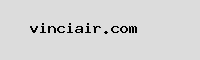
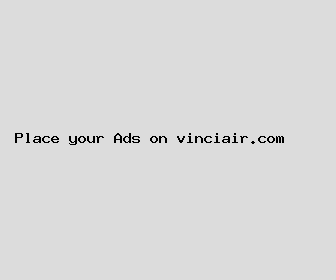
Author: Christine Perez
Last Updated: 1702784162
Views: 996
Rating: 4.5 / 5 (64 voted)
Reviews: 86% of readers found this page helpful
Name: Christine Perez
Birthday: 1991-02-26
Address: 653 Timothy Neck, West Jessica, UT 90125
Phone: +3673248194001997
Job: Project Manager
Hobby: Card Collecting, Cocktail Mixing, Coffee Roasting, Dancing, Reading, Hiking, Puzzle Solving
Introduction: My name is Christine Perez, I am a unswerving, cherished, artistic, rich, transparent, strong-willed, dedicated person who loves writing and wants to share my knowledge and understanding with you.